Mi Smart Projector 2 Pro FAQ
| Model produk | Mi Smart Projector 2 Pro |
|
|
| Spesifikasi Produk | Nama Produk:Mi Smart Projector 2 Pro |
| Dimensi:215×201×143mm | |
| Bobot:3.7kg | |
| Fokus Lensa:Fokus non-induktif | |
| Input daya: 100-240V ~ 2.5A 50 / 60Hz | |
| Konsumsi daya:<220W | |
| Teknologi Tampilan: 0,47 "DMD | |
| Teknologi Sumber Cahaya:LED 4-channel | |
| Resolusi Standar: 1920×1080 | |
| Rasio Proyeksi: 1.1: 1 (* Silakan lihat rasio proyeksi aktual) | |
| Ukuran Layar yang Diproyeksikan: 40-200 ", 60-120" (disarankan) | |
| Koreksi Keystone: ± 40 ° vertikal, ± 40 ° horizontal | |
| RAM:DDR3 2GB | |
| Penyimpanan Internal:Memori flash berkecepatan tinggi eMMC 16GB | |
| Sistem operasi:Android TV 9.0 | |
| Aplikasi:Aplikasi pihak ketiga sudah diinstal sebelumnya | |
| Mode Kecerahan:Office dan film | |
| Bluetooth:Bluetooth 4.2/BLE daya rendah | |
| Audio:Dolby Audio, dts-HD | |
| Sumber Daya Internal:AC-DC bawaan | |
| Sistem Audio Speaker:Frekuensi penuh ganda 10W | |
| Kebisingan:≤ Mode tampilan 28dB (A) @ 25 °C (suhu sekitar) | |
| Kontrol Suhu Cerdas: Secara otomatis beralih di antara mode kecerahan dan menyesuaikan kecepatan kipas | |
| Lampu Indikator:LED putih | |
| Remote Control: Kontrol suara jarak jauh Bluetooth | |
| Suhu kerja: 0 ° C hingga 40 ° C | |
| Suhu penyimpanan: -20 ° C hingga 55 ° C | |
| Kelembaban Operasi: 20% hingga 80% | |
| Isi Paket* | Proyektor × 1 |
| × Remote Control 1 | |
| Kabel Listrik × 1 | |
| Panduan Pengguna × 1 | |
| Pemberitahuan Garansi × 1 | |
| Kain Pembersih × 1 |
Spesifikasi terkait perangkat keras:
1. Q: Antarmuka apa yang Mi Smart Projector 2 Pro miliki?
J:
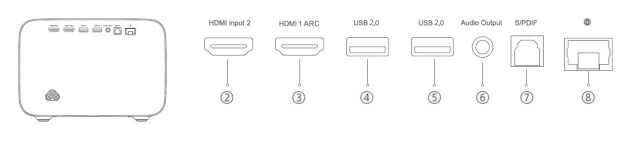
2. Q: Apakah remote control mendukung fungsi motion-sensing?
A: Tidak, Ini remote control suara bluetooth, Anda dapat mengontrol proyeksi dengan suara.
3. Q: Apakah Mi Smart Projector 2 Pro memiliki fungsi kontrol suhu?
J: Mi Smart Projector 2 Pro fitur kontrol suhu cerdas. Ketika suhu peringatan tercapai, jendela peringatan suhu berlebih akan secara otomatis muncul dan meminta untuk menurunkan mode kecerahan. Setelah suhu melebihi batas atas, jendela peringatan suhu tinggi akan muncul secara otomatis, mendorong shutdown otomatis.
Saat suhu proyektor terlalu tinggi, jendela pop-up peringatan akan muncul secara otomatis.
Jika suhu terlalu tinggi, itu akan mati secara otomatis, periksa apakah ada hambatan yang menghalangi saluran masuk dan keluar, dan pastikan aliran udara lancar setelah melepas hambatan. Setelah proyektor mendingin, proyektor dapat dihidupkan ulang untuk penggunaan normal.
Gunakan terkait
1. Q: Bagaimana cara menghidupkan dan mematikan Mi Smart Projector 2 Pro?
J: Mi Smart Projector 2 Pro dapat dihidupkan atau dimatikan dengan menekan tombol daya di penutup atas mesin atau melalui tombol daya remote control (Remote control Bluetooth yang dipasangkan).
2. Q: Apakah Mi Smart Projector 2 Pro memerlukan layar?
J: Mi Smart Projector 2 Pro tidak memerlukan layar dan dapat merender gambar pada media apa pun. Tentu saja, untuk efek pencitraan yang lebih baik, silakan pilih layar khusus, efek pencitraan akan meningkat secara signifikan.
3. Q: Apakah Mi Smart Projector 2 Pro mendukung keyboard Bluetooth, joypad, dan perangkat lain?
J: Mi Smart Projector 2 Pro mendukung keyboard Bluetooth, joypad, dan perangkat lainnya.
4. Q: Apakah Mi Smart Projector 2 Pro mendukung dial-up PPPOE?
J: Mi Smart Projector 2 Pro tidak mendukung panggilan PPPOE. Silakan gunakan router Anda untuk memanggil PPPOE dan kemudian sambungkan ke router Anda baik secara nirkabel (2.4GHz dan 5GHz) atau kabel.
5. Q: Apakah Mi Smart Projector 2 Pro mendukung 3D?
J: MI Smart Projector 2 Pro saat ini tidak mendukung fungsionalitas 3D. Ini akan didukung melalui pembaruan perangkat lunak, yang akan tersedia secara praktis.
6. T: Apakah kualitas gambar akan terpengaruh setelah proyektor menyesuaikan gambar dengan melakukan zoom?
J: Karena fungsi zoom memampatkan gambar melalui fungsi perangkat lunak, kualitas gambar akan sedikit terpengaruh.
7. Q: Bagaimana cara memasangkan remote control Mi Smart Projector 2 Pro dan bluetooth?
J: 1. Setelah memasang baterai remote control, tekan tombol daya pada proyektor untuk menyalakannya, dan tekan tombol "OK" pada remote control.
2. Letakkan remote control di dekat proyektor, tekan dan tahan tombol "Home" dan "Menu" secara bersamaan, dan remote control terhubung setelah mendengar suara "drip". Setelah sambungan berhasil, antarmuka proyektor menampilkan "Berhasil Terhubung".
Catatan: Harap jaga jarak antara remote control dan proyektor tidak lebih dari 20cm selama koneksi.
8. Q: Apakah Mi Smart Projector 2 Pro mendukung tahan air?
A: Mi Smart Projector 2 Pro tidak mendukung tahan air. Harap jangan meresap cairan ke dalam Proyektor. Jika Anda ingin menyeka mesin, bersihkan bodi dan lensa setelah dimatikan.
9.Q: Apakah Mi Smart Projector 2 Pro mendukung protokol HDCP2.2 atau HDCP1.4?
A: Ya, dukungan.
10.Q: Apa status lampu indikator untuk Mi Smart Projector 2 Pro?
J: Ada lampu indikator putih di bagian atas Mi Smart Projector 2. Anda dapat menentukan status kerja proyeksi dengan lampu indikator.
1. Lampu indikator berkedip selama proses boot;
2. Setelah memasuki sistem, lampu indikator akan mati;
3. Setelah layar dimatikan, lampu indikator akan menyala lama;
4. Lampu indikator mati saat sistem dalam mode siaga;
5. Saat suara terbangun, lampu indikator akan menyala lama;
6. Dalam pemahaman semantik, lampu indikator berkedip perlahan;
7. Saat suara dijawab, lampu indikator akan menyala lama.
11.Q: Mengapa penyesuaian volume Mi Smart Projector 2 Pro hanya dapat ditingkatkan atau dikurangi dengan angka genap (variasi 2-4-6-8)?
J: Mempertimbangkan kenyamanan pengoperasian, logika operasi saat ini dirancang seperti ini.
12.Q: Mengapa Mi Smart Projector 2 Pro tidak dapat mengakses sistem saat dihidupkan? Bagaimana cara menghapus data?
A:
1. Setelah matikan, tahan tombol OK dan tombol kembali pada remote control, dan sambungkan kembali daya. Setelah memasuki mode Pemulihan, lepaskan tombol remote control.
- Pilih hapus total data/reset pabrik.
- Pilih ya.
- Hapus data dan pilih reboot system now.
Pemecahan masalah:
1.Q: Bagaimana jika Mi Smart Projector 2Pro tidak dapat terhubung ke WiFi?
A:
1.Periksa apakah ada karakter khusus dalam nama WIFI. Ubah nama WIFI dan kata sandi router menjadi bahasa Inggris / angka, lalu coba sambungkan.
2. Silakan periksa apakah kata sandi WiFi sudah benar. Pilih nama WiFi, dan tekan remote control dan pilih "Abaikan jaringan ini", lalu masukkan kembali kata sandi.
3.Periksa apakah router telah mengaktifkan fungsi DHCP router. Jika DHCP dimatikan, TV tidak dapat memperoleh alamat IP secara otomatis.
4.Periksa apakah router membatasi lebih banyak akses terminal. Jika router hanya mengizinkan perangkat daftar putih untuk mengakses WiFi, masukkan alamat MAC TV ke daftar putih dan coba sambungkan lagi.
5.Periksa apakah TV dapat terhubung ke WiFi lain (seperti hotspot seluler); Jika demikian, silakan restart atau reset router.
6. Jika koneksi gagal, harap kembalikan TV ke Pengaturan pabrik dan coba sambungkan WIFI lagi.
2.Q: Bagaimana dengan memutar video jam?
A: 1. Konfirmasikan apakah itu muncul saat memutar video online atau drive USB lokal.
2. Jika video online diputar, itu mungkin disebabkan oleh bandwidth rendah dari rumah pengguna, sehingga disarankan untuk mengganti definisi video, seperti: beralih ke 720p, definisi standar apakah video macet; jika definisi rendah aliran tidak macet, ini menunjukkan masalah jaringan rumah pengguna. Disarankan untuk meningkatkan kecepatan jaringan atau me-restart router. Jika video lain normal, maka sumber videonya salah. Disarankan untuk mengubah periode waktu dan mencoba. Jika video lain juga lambat, ini menunjukkan bahwa jaringan rumah pengguna salah
3. Jika video USB lokal diputar dan ada kemacetan, harap ganti disk U periferal atau hard disk atau sumber chip untuk dicoba. Jika hanya ada satu video macet dan yang lainnya normal, mungkin bit rate video tinggi, yang menyebabkan play jam, dan sumber chip lainnya dapat diganti. Jika semua video macet, itu bisa menjadi masalah periferal, seperti mencoba beralih ke perangkat USB3.0 yang membaca lebih cepat.
3. Q: Apa yang harus dilakukan jika operasi sistem macet?
A: 1. Periksa apakah telah menginstal terlalu banyak perangkat lunak pihak ketiga. Jika demikian, coba hapus instalan.
2. Perbarui sistem: pandu pengguna untuk memeriksa apakah versi sistem adalah versi terbaru, dan nilai sesuai dengan prompt pembaruan di sistem.
3. Masuk ke antarmuka latar belakang proyeksi, hapus program latar belakang, atau masukkan pengurus rumah tangga TV untuk membersihkan memori dan sampah.
4. Harap konfirmasi apakah pembuangan panas normal. Jika pembuangan panas tidak lancar, dapat menyebabkan suhu internal mesin naik, sehingga menyebabkan stagnasi sistem.
5. Kembalikan proyeksi ke Pengaturan pabrik, atau masuk ke mode pemulihan sistem untuk menghapus semua data.
6. Jika tidak ada metode di atas yang dapat menyelesaikan masalah, disarankan untuk purna jual untuk pengujian, dan situasi spesifik harus tunduk pada hasil pengujian purna jual.
4.Q: Bagaimana jika ada keanehan dalam proyeksi nirkabel?
A:
1. TV proyeksi tidak dapat dicari di LAN yang sama untuk proyeksi layar. Jika tidak ada perangkat di LAN yang dapat dicari, ide-ide berikut dapat dirujuk:
(1) Klik "Rescanning" pada antarmuka, dan perangkat lunak akan memindai peralatan proyeksi yang dapat dihubungkan di LAN lagi;
(2) Instruksikan pengguna untuk memeriksa apakah fungsi proyeksi layar dimatikan di Pengaturan sistem;
(3) Memulai ulang router dan perangkat proyeksi untuk memeriksa apakah ponsel dan TV terhubung ke WIFI yang sama. Jika tidak, perangkat tidak dapat dicari;
(4) Verifikasi apakah itu masalah router dengan mengubah hotspot ponsel/router lain;
(5)Di atas tidak dapat terhubung, perlu mengganti telepon / pad untuk mencoba.
2. Layar proyeksi tampilan nirkabel tidak dapat mencari TV proyeksi (protokol Miracast)
Saat ini, proyeksi Miracast hanya didukung oleh beberapa ponsel Android (nama di Pengaturan ponsel umumnya: Tampilan Nirkabel / Miracast / Wi-Fi Direct / Mirroring / Tampilan WiFi / Tampilan Nirkabel, dll.) dan sistem Win10 atau lebih tinggi.
(1) Aktifkan fungsi Miracast.
(2) Temukan fungsi yang sesuai di ponsel / sistem Win10, dan buka sakelar untuk mencari.
(3) Pastikan proyeksi dan telepon berada dalam jarak 5m tanpa pelindung di antara keduanya.
(4) Pencarian ponsel / Win10 ke peralatan proyeksi, jika prompt tidak dapat terhubung, harap konfirmasikan keadaan TV proyeksi, ponsel / win10 terhubung lagi sesuai dengan langkah-langkah di atas
3. Dapat dihubungkan secara normal, tetapi gunakan yang tidak normal, seperti: macet, layar terciprat, memutar beberapa konten video saat layar kecil, dll.
(1) Setelah proyeksi layar berhasil, hak operasi pada dasarnya ada di ponsel dan komputer. Jika ada lag, layar bunga, dll., Umumnya jaringan tidak lancar, yang terakhir jauh dari hasil, disarankan agar pengguna memutuskan dan me-restart router untuk menyambung kembali
(2) Saat memutar beberapa konten video, layarnya kecil karena beberapa perangkat lunak video tidak cocok untuk diputar, jadi disarankan untuk mengganti perangkat lunak lain untuk dicoba.
5.Q: Bagaimana menangani bintik-bintik terang dan gelap pada gambar yang diproyeksikan?
A: 1. Pertama periksa apakah semua antarmuka memiliki, jika ada antarmuka tertentu atau Adegan tertentu, mungkin terkait dengan adegan.
2. Jika ada semua antarmuka, konfirmasikan lokasi dan ukuran, dan ubah lingkungan proyeksi. Misalnya, pindahkan lokasi proyeksi, periksa apakah titik bergerak dengan mesin optik, dan hilangkan masalah lingkungan.
3. Jika tidak ada metode di atas yang dapat menyelesaikan masalah, disarankan untuk purna jual untuk pengujian, dan situasi spesifik harus tunduk pada hasil pengujian purna jual.
6.Q: Bagaimana cara mengatasi keburaman gambar yang diproyeksikan?
A: (1) Jika semua antarmuka (termasuk font, gambar dan antarmuka perangkat lunak) muncul masalah blur, harap sesuaikan ketajaman gambar dengan mengatur - gambar - fokus gambar.
(2) Jika halaman individual kabur, mungkin masalah UI halaman, disarankan untuk melihat halaman lain.
(3) Jika video tampak buram, Anda dapat mencoba mengganti resolusi video, atau kualitas gambar video itu sendiri buruk;
(4) Jika proyeksi kabur setelah beralih ke set top box atau perangkat HDMI eksternal, periksa Pengaturan yang relevan dari set top box atau perangkat HDMI eksternal (seperti resolusi output).
7.Q: Bagaimana menangani bias warna dan distorsi gambar yang diproyeksikan?
A:
(1) Beralih ke mode menonton film, dan kembalikan parameter gambar ke nilai default;
(2) Tingkatkan versi sistem;
(3) Jika masalah warna terjadi setelah TV dialihkan ke antarmuka set-top box atau perangkat HDMI eksternal, periksa apakah TV bersentuhan dengan baik dengan set-top box atau apakah masalah warna ada pada gambar set-top box;
(4) Jika masalah berlanjut, disarankan untuk purna jual untuk pengujian, situasi khusus untuk hasil pengujian purna jual akan berlaku.
8.Q: Apa yang harus dilakukan jika proyeksi tidak dapat dihidupkan?
A: (1) Klik apakah lampu indikator menyala setelah dihidupkan. Jika tidak, ganti soket lain dan periksa apakah itu masalah soket;
(2) Coba cabut kabel daya dan sambungkan kembali catu daya setelah 2 menit. Klik tombol daya remote control proyeksi. Jika indikator masih tidak dapat menyala saat ini, disarankan untuk purna jual untuk pengujian;
(3) Jika indikator menyala setelah mengklik, perubahan kecerahan akan terjadi pada objek yang diproyeksikan tetapi tidak dapat masuk ke sistem. Coba masuk ke mode pemulihan sistem untuk menghapus data dan memulai ulang. Metode akses adalah sebagai berikut:
Matikan proyeksi laser dan cabut tombol daya. Setelah daya mati, tekan tombol OK dan tombol kembali pada remote control untuk menahan, lalu masukkan tombol daya (tidak perlu mengklik tombol daya host proyeksi dan remote control), dan lepaskan tombol remote control saat proyektor memasuki mode pemulihan sistem.
(4) Jika metode di atas tidak dapat masuk, disarankan untuk purna jual untuk pengujian
Apakah ini membantu?
